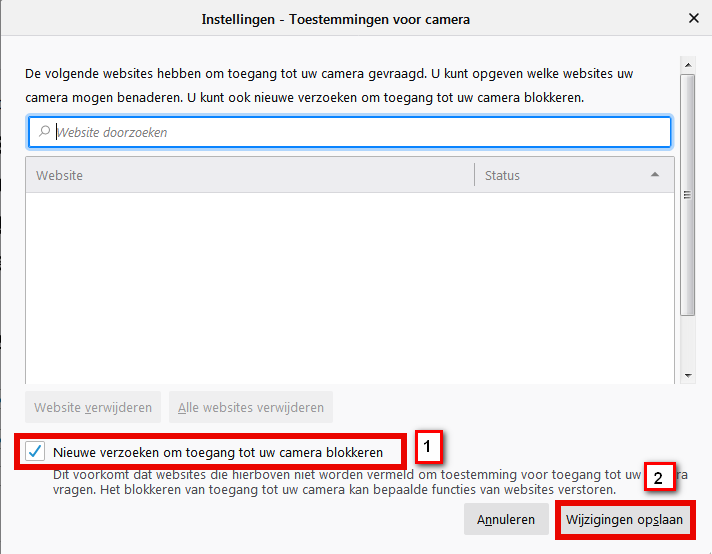-
Items
38.336 -
Registratiedatum
-
Laatst bezocht
Inhoudstype
Profielen
Forums
Store
Alles dat geplaatst werd door kweezie wabbit
-

Trage opstart van de mijn laptop
kweezie wabbit reageerde op larsthestrat's topic in Archief Windows 10
Die grafiek ziet er al heel wat beter uit. Heeft het ook een invloed op de snelheid?? -
Nu mag je Office opnieuw installeren als je wil. Laat maar weten of het gelukt is.
-
Mooi zo Download KpRm van Kernel-panik en sla deze op uw bureaublad op. Klik met de rechtermuisknop op KpRm.exe en kies voor de optie Als administrator uitvoeren. Zet een vinkje bij: - Delete Tools - Create Rerstore Point Klik op de knop "Uitvoeren"en wacht geduldig tot de tool gereed is. Wanneer de tool gereed is wordt er een logbestand aangemaakt, dit kan je als bijlage posten. Note: Start je pc hierna opnieuw op, mochten er nog programma's of log bestanden aanwezig zijn mag je die handmatig verwijderen. Daarna kan je Office opnieuw installeren als je wil.
-
Is het probleem opgelost en heb je verder geen vragen meer, geef dan een seintje zodat we het onderwerp kunnen afsluiten.
-
Onder het laatste bericht staat een grijze balk en daaronder zie je een kader met de tekst reageer op dit topic. In die kader moet je klikken en dan kan je jouw reactie intikken. Download AdwCleaner by Malwarebytes naar het bureaublad. Klik met de rechtermuisknop op AdwCleaner en kies voor de optie Als administrator uitvoeren. Klik vervolgens op de knop Nu scannen. (scan now) Wanneer de scan gereed is klikt u vervolgens op de knop Reiniging en Reparaties. (Clean & repair) Klik vervolgens in het informatiescherm op Schoonmaken en nu opnieuw opstarten. (clean & restart now) Nadat de computer opnieuw is opgestart wordt AdwCleaner automatisch geopend, klik op Logbestand bekijken. (view log file) Plaats dit logbestand als bijlage in het volgende bericht. (Dit logbestand kunt u tevens terug vinden op de systeemschijf als C:\AdwCleaner\Logs\AdwCleaner[C00].txt.)
-
De bestanden FRST.exe en fixlist.txt moeten in dezelfde map staan. Het bestand FRST.exe staat bij jou in de map C:\Users\johns\OneDrive\Bureaublad en daar moet je ook het bestand fixlist.txt zetten voor een correcte uitvoerning.
-

Trage opstart van de mijn laptop
kweezie wabbit reageerde op larsthestrat's topic in Archief Windows 10
Open de verkenner en klik met rechts op de gewenste schijf. Kies in het menu onderaan voor eigenschappen en open dan de tab extra. Bovenaan bij foutcontrole klik je op nu controleren. Vink beide vakjes aan en klik op start. Als je de melding krijgt dat de schijf in gebruik is en ook de vraag om de controle uit te voeren bij de volgende opstart, klik dan op ja, sluit alle openstaande programma's en herstart de pc. De schijfcontrole zal nu worden uitgevoerd alvorens Windows op te starten. Na afloop krijg je een overzicht van de toestand van de schijf. Je kan dit overzicht ook terugvinden in de logboeken. Ga naar start - uitvoeren, typ eventvwr.msc en klik op OK. Dubbelklik op windows logboeken. Dubbelklik op het logboek voor toepassingen. In de rechterkolom bij acties klik je op huidig logboek filteren. Bij geregistreerd selecteer je de afgelopen 12 uur. In het vakje waar staat <alle gebeurtenis id> typ je 1001 en klik op OK. Dubbelklik op de lijn waar wininit in de kolom Bron staat. Je krijgt nu de details te zien. Klik op de knop kopieren en plak dan het resultaat in een volgend bericht. Doe na de schijfcontrole een nieuwe benchmark met HDTune en plaats het screenshot zodat we kunnen vergelijken. -
Dit is de fixlist die ik je heb bezorgd. Je moet de fixlog.txt plaatsen die gemaakt werd na het uitvoeren van de fix. Dat bestand bevind zich normaal op de locariz vanwaar de fix werd uitgevoerd. Als je de instructies correct hebt gevolgd, zou het op je bureaublad moeten staan, anders staat het waarschijnlijk in de map downloads.
-

Trage opstart van de mijn laptop
kweezie wabbit reageerde op larsthestrat's topic in Archief Windows 10
De benchmark ziet er niet goed uit maar we gaan wachten op de andere screenshots voor we verder advies geven. -
Ik heb geen bestanden van office meer gevonden maar er zijn wel andere zaken die aandacht (en actie) vragen. Daarvoor gaan we het volgende doen. We gaan Farbar Recovery Scan Tool (FRST64.exe) opnieuw gebruiken. Download de bijlage fixlist.txt naar de map, waar ook FRST.exe aanwezig is. fixlist.txt Dubbelklik op FRST.exe om de tool te starten. Als het programma is geopend klik Yes (Ja) bij de disclaimer. Druk op de Fix knop. Na de fix wordt een logbestand gemaakt (Fixlog.txt) op dezelfde plaats vanwaar de 'tool' is gestart. Voeg dit logbestand als bijlage toe aan je volgend bericht. Een handleiding via een filmpje van PC Helpforum kan je HIER vinden. Als dit gedaan is, kan je Office opnieuw installeren. Doe voor de zekerheid nog een registeropruiming met CCleaner voordat je Microsoft Office opnieuw installeert.
-
Aangezien het probleem blijkbaar opgelost is, kunnen we het topic afsluiten. Succes nog.
-
De correcte downloadlink is http://www.filedropper.com/log_1 Maar het is helaas niet het juiste bestand. Je moet het bestand C:\Windows\Logs\CBS\CBS.log uploaden want daar staat de informatie in die we nodig hebben. Er staat niet windows 32 maar system32 en dat is een map die altijd aanwezig is, zowel bij een 32 als een 64 bit windows.
-
Je Firefox is verouderd. Open Firefox en druk achtereenvolgens op de toetsen alt, h en f. De update naar de recentste versie wordt nu gedownload en geinstalleerd. Na de installatie moet je Firefox herstarten. Of je kan de nieuwste versie hier downloaden. Het programma KMSpico s een hack tool om windows en office illegaal te activeren. Waarom staat dat op je pc?
-
OK, succes nog.
-

browsers lopen vast en traag opstarten
kweezie wabbit reageerde op fonzie53's topic in Archief Bestrijding malware & virussen
Doe eens een opruiming met CCkleaner, misschien dat dat iets oplevert. Start Ccleaner op. Klik in de linkse kolom op “Aangepast opschonen”. Klik achtereenvolgens op ‘Analyseren’ en na de analyse op 'CCleaner uitvoeren'. Bevestig de actie met een klik op Doorgaan. Klik vervolgens in de linkse kolom op “Register” en klik op ‘Scannen op problemen”. Als er fouten gevonden worden klik je op ”geselecteerde problemen oplossen” en ”OK”. Dan krijg je de vraag om een back-up te maken. Klik op “JA”. Kies dan “Alle geselecteerde problemen oplossen”. Soms is 1 analyse niet voldoende. Deze procedure mag je herhalen tot de analyse geen fouten meer aangeeft. Sluit hierna CCleaner terug af. -

browsers lopen vast en traag opstarten
kweezie wabbit reageerde op fonzie53's topic in Archief Bestrijding malware & virussen
Wat betreft de virus- en malware controle kan je nog het volgende doen en dan zijn we daar helemaal mee klaar. Download KpRm van Kernel-panik en sla deze op uw bureaublad op. Klik met de rechtermuisknop op KpRm.exe en kies voor de optie Als administrator uitvoeren. Zet een vinkje bij: - Delete Tools - Create Rerstore Point Klik op de knop "Uitvoeren"en wacht geduldig tot de tool gereed is. Wanneer de tool gereed is wordt er een logbestand aangemaakt, dit kan je als bijlage posten. Note: Start je pc hierna opnieuw op, mochten er nog programma's of log bestanden aanwezig zijn mag je die handmatig verwijderen. De pc is al een 10tal jaren oud en echt geen snelheidsbeest: oudere en dus tragere processor en slechts 4 GB ram die zo goed als volledig in gebruik is. Er is dus weinig marge voor verbetering. De winst die er is door de SSD schijf, wordt weer ongedaan gemaakt door de trage processor. Misschien dat het finetunen van windows 10 nog iets kan helpen maar dat zal dan van iemand anders moeten komen want daar ben ik niet zo in thuis. -
OK, Bedankt. Dan sluiten we hier af. Succes nog.
-
Zoals porrelaar al aangaf is het niet echt nodig maar je kan via het apparaatbeheer de wifi adapter uitschakelen. Dan ben je zeker dat je geen wifi meer gebruikt.
-

Computer valt soms uit
kweezie wabbit reageerde op Cobra3's topic in Archief Bestrijding malware & virussen
Nieuw topic aangemaakt zoals gevraagd door abbs. Verdere hulp zal gegeven worden in het nieuwe topic en deze kan dan op slot. Succes verder. -

browsers lopen vast en traag opstarten
kweezie wabbit reageerde op fonzie53's topic in Archief Bestrijding malware & virussen
Doe eens het volgende. Download en installeer Speccy. Speccy is er ook in Nederlandstalige versie, bij de installatie (of update) kan je de taal wijzigen van Engels naar Nederlands ... als je op het driehoekje klikt, krijg je een uitrolmenu waarin je Nederlands kan selecteren. Vink bij de installatie alle aangeboden extra's uit. Start nu het programma en er zal een overzicht gemaakt worden van je hardware. Als dit gereed is, selecteer je bovenaan "Bestand - Publiceer Snapshot" en vervolgens bevestig je die keuze met " Ja ". In het venster dat nu opent krijg je een link te zien, kopieer nu die link en plak die in je volgende bericht. Zo krijgen we een gedetailleerd overzicht van je hardware. Meer info over deze procedure lees je HIER. -
Dat ziet er goed uit. Kan je nog even uitleggen hoe je het probleem uiteindelijk hebt opgelost? Misschien heeft iemand anders er ook nog iets aan.
-

browsers lopen vast en traag opstarten
kweezie wabbit reageerde op fonzie53's topic in Archief Bestrijding malware & virussen
Des te beter als er niks gevonden wordt. Hoe is de toestand ondertussen? Al enige verbetering? -

Trage opstart van de mijn laptop
kweezie wabbit reageerde op larsthestrat's topic in Archief Windows 10
En wat zijn de resultaten van bootracer? Geeft die ook aan hoe lang elke service er over doet om op te starten of welke service of welk programma de boel vertraagt? Je kan de proef op de som nemen en bootracer uitschakelen, de pc herstarten en vervolgens weer naar taakbeheer bij opstarten gaan kijken -
En hoe heb je dat gedaan? Nog een tip om de veiligheid te vergroten. Bij de rubriek toestemmingen heb je de onderdelen Locatie Camera Microfoon Notificaties Klik daar achteraan op instellingen en plaats het vinkje zoals op de afbeelding. Klik dan op wijzigingen opslaan. Daarmee voorkom je dat websites je lokatie, camera en microfoon gaan gebruiken of misbruiken. Bij notificaties voorkom je zo vervelende meldingen of boodschappen die (soms) rechts onderaan op je scherm verschijnen.

OVER ONS
PC Helpforum helpt GRATIS computergebruikers sinds juli 2006. Ons team geeft via het forum professioneel antwoord op uw vragen en probeert uw pc problemen zo snel mogelijk op te lossen. Word lid vandaag, plaats je vraag online en het PC Helpforum-team helpt u graag verder!